使用鸿蒙系统如何设置桌面图片?想必有的网友还不太了解的,为此,今日小编带来的这篇文章就为大伙分享了鸿蒙系统设置桌面图片步骤,一起来看看吧。 鸿蒙系统如何设置桌面图片
使用鸿蒙系统如何设置桌面图片?想必有的网友还不太了解的,为此,今日小编带来的这篇文章就为大伙分享了鸿蒙系统设置桌面图片步骤,一起来看看吧。
鸿蒙系统如何设置桌面图片?鸿蒙系统设置桌面图片步骤
1、长按桌面上的图库图标,点击【服务卡片】。
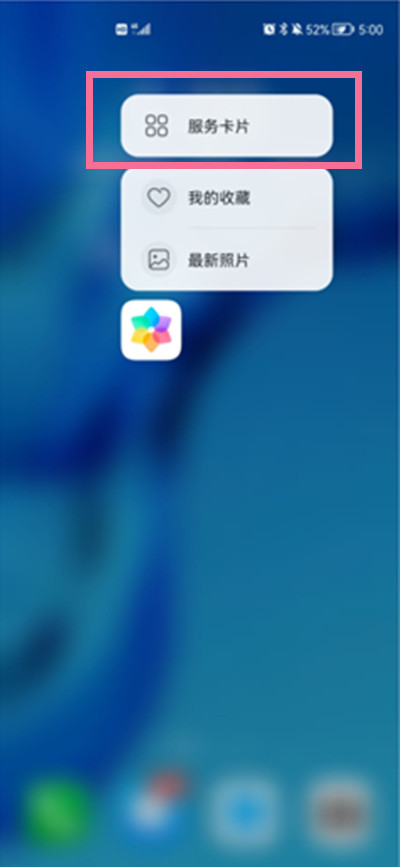
2、将服务卡片添加到桌面后,点击【选择图片/相册】
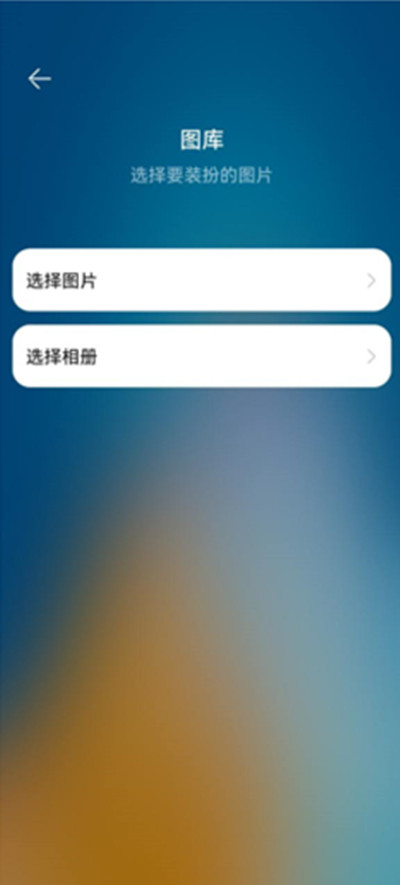
3、选择喜欢的图片添加即可。
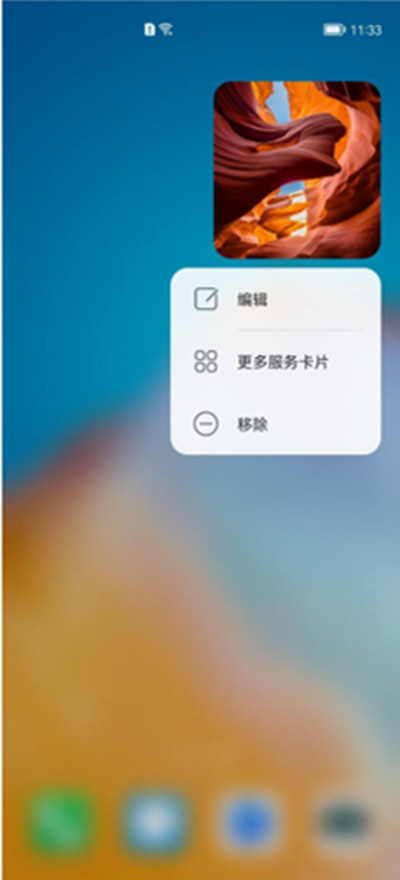
以上这里为各位分享了鸿蒙系统设置桌面图片步骤。有需要的朋友赶快来看看本篇文章吧!
